Editar tipos de observación
Objetivo
Editar tipos de observación personalizados y predeterminados para que estén alineados con las necesidades de su empresa en cuanto a las observaciones.
Contexto
De forma predeterminada, Procore ofrece cinco categorías de observaciones con tipos de observación específicos dentro de cada categoría. Puede añadir, eliminar y editar tipos de observación personalizados y predeterminados en la herramienta Administrador de nivel de empresa. Consulte ¿Para qué se utilizan los tipos de observación predeterminados?
Temas a considerar
- Permisos de usuario necesarios:
- "Administrador" en la herramienta Administrador de nivel de empresa.
Requisitos
- Solo puede editar los tipos de observación que no estén asignados actualmente a un elemento en la herramienta Observaciones. Si desea editar el tipo de observación, siga los siguientes requisitos.
(Nota: Necesita permisos de nivel "Administrador" en la herramienta Observaciones para editar las observaciones. Los usuarios con permisos "Estándar" solo pueden editar las observaciones que ellos han creado).- Busque y filtre observaciones para ver ese tipo.
- Edite cada observación y asigne la observación a otro tipo.
- Haga clic en Actualizar.
- Siga las instrucciones que se indican a continuación.
Pasos
- Vaya a la herramienta Administrador de nivel de empresa.
- En "Configuración de herramientas", haga clic en Tipos de observación.
Esto muestra la página Configuración de tipos de observaciones.
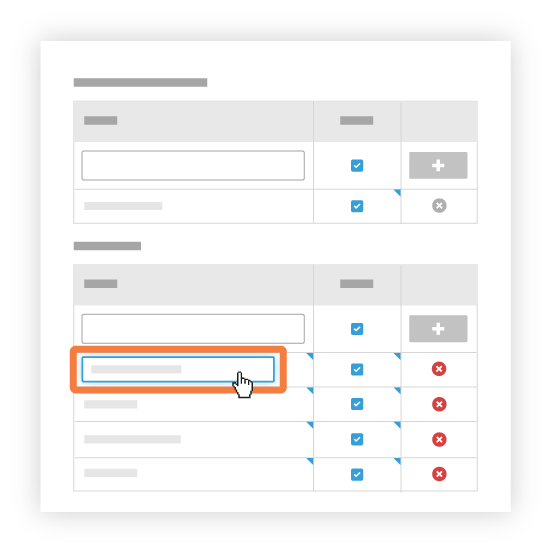
- Haga clic en cualquier tipo de observación existente en la lista que tenga un símbolo azul en la esquina superior derecha del campo.
Nota: No puede editar las categorías que aparecen en gris en la parte superior de cada sección. Son las siguientes: Puesta en servicio, Calidad, Seguridad, Garantía, Trabajo por completar. - Edite el tipo de observación seleccionado según sea necesario.
- Pulse Intro o haga clic fuera del campo para guardar los cambios.
Nota: Los cambios se guardan automáticamente, por lo que puede salir de la página cuando haya terminado de editar.

